错误代码 100 - 使用 SCENE 时未能初始化 Opengl 窗口
综述
SCENE软件中出现的错误代码100问题(当您在3D视图中浏览扫描文件,出现“无法初始化OPENGL 窗口”)是由于过期的显卡驱动造成的。
快速步骤Quick Steps
以下是清除错误代码您所需要执行的步骤,
- 找到显卡名称以及版本号
- 与供应商联系下载并升级驱动
- 确认错误信息100已经不再出现.
准备
请在成功完成操作前浏览下列表格。
| 预期完成时间 | 1到1.5小时,包含与供应商确认以及下载驱动的时间 |
| 技能需要 |
|
| 环境硬件需求 |
|
| 支持软件 |
|
| 关键词 | 显卡,显卡控制器 |
找到显卡名称以及版本号
- 在Windows开始菜单中最下方的搜索栏中,输入系统信息,当搜索完成后点击系统信息.
- 在系统信息窗口中,点击组件.
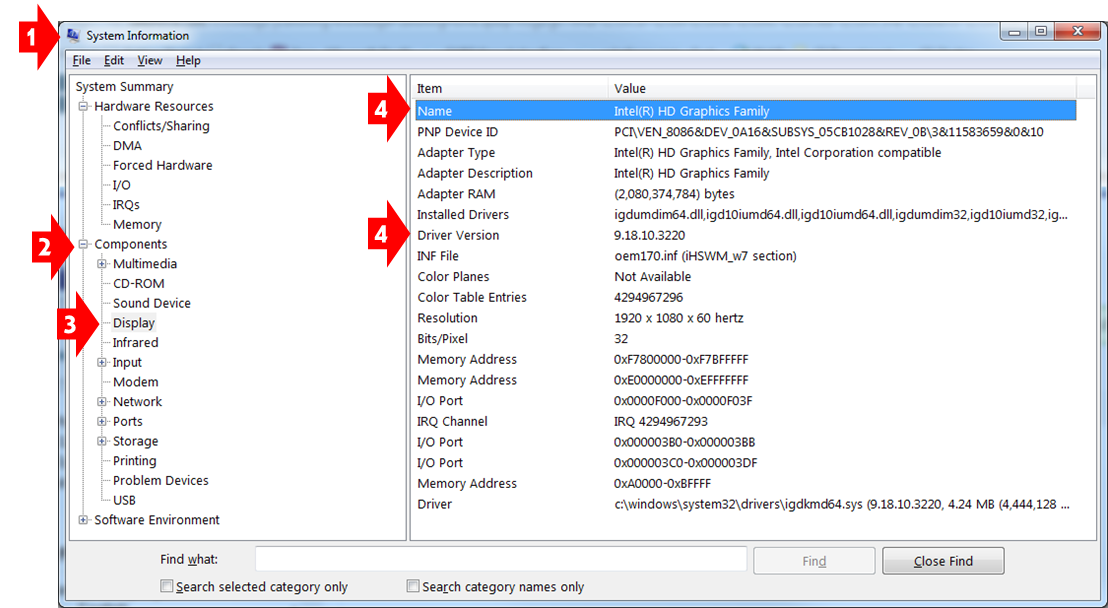
- 在扩展的菜单中,点击显示。
- 记录名称和驱动程序版本数字。
- 在网上检查显卡的驱动版本是否是最新的。
- 进入与供应商联系下载并升级驱动并继续。
与供应商联系下载并升级驱动
如果你没有使用最新的显卡驱动,请按照下列步骤进行操作。
- 如果你使用英特尔显卡,即使该显卡是微软提供的较新版本也请从英特尔下载并升级驱动。
- 如果您使用NVIDIA的显卡,下载并更新驱动。然后将3D App 的全局设置更改成 - Game Development.。这个设定可以给您的显卡提供更多的系统资源,使其更加稳定。
- 右键桌面进入NVIDIA控制面板。
- 在3D设置中, 点击管理3D设置。
- 在全局设置中选择3D App - Game Development 如果之前没有选择。
进入确认结果并确认。
确认结果
在SCENE软件中,当您在3D视图View.查看数据,错误代码100 应该不会再显示。
